怎么设置OPPO手机隐形返回键?手势操作替代实体键教程
在智能手机使用中,隐藏返回键的功能能有效提升屏幕利用率,带来更沉浸的视觉体验,OPPO作为深受用户喜爱的品牌,其ColorOS系统提供了灵活的导航方式设置,支持用户自定义返回键的显示状态,以下将详细介绍如何在OPPO手机上实现隐形返回键,包括具体操作步骤、适用机型及常见问题解决方法。
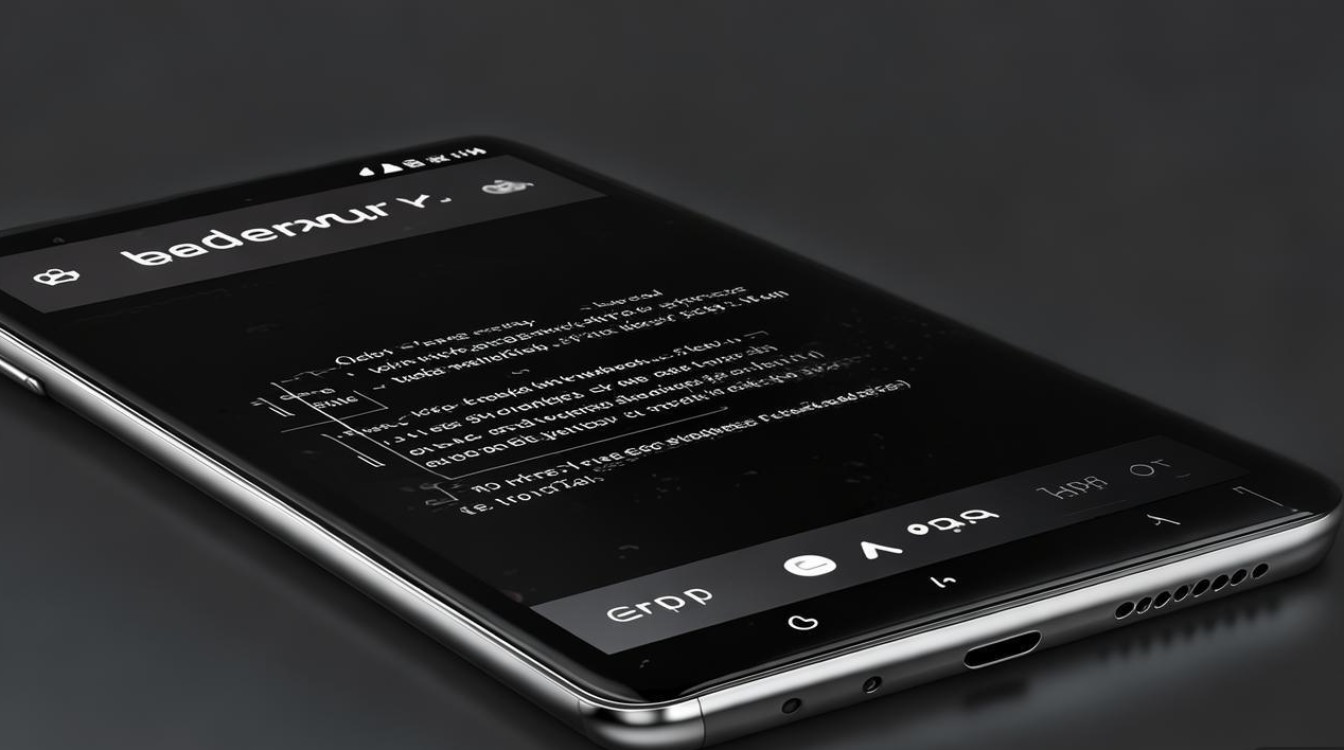
ColorOS系统导航设置基础
OPPO手机的导航键管理功能位于系统设置中,不同版本ColorOS的入口略有差异,但整体逻辑一致,以ColorOS 13及以上版本为例,用户可通过“设置-系统导航-导航方式”进入相关界面,系统默认提供三种导航模式:手势导航、三键导航和悬浮球导航,要实现隐形返回键,需选择“手势导航”模式,该模式下屏幕底部不会固定显示返回键,而是通过边缘滑动操作实现返回功能。
具体操作步骤详解
-
进入设置菜单
从手机桌面找到“设置”应用图标(齿轮状),点击进入主界面,若未找到,可通过屏幕顶部的搜索栏输入“设置”快速定位。 -
选择系统导航选项
在设置列表中向下滑动,找到并点击“系统导航”选项(部分机型显示为“便捷辅助”),该选项通常位于“显示与亮度”或“系统”分类下方。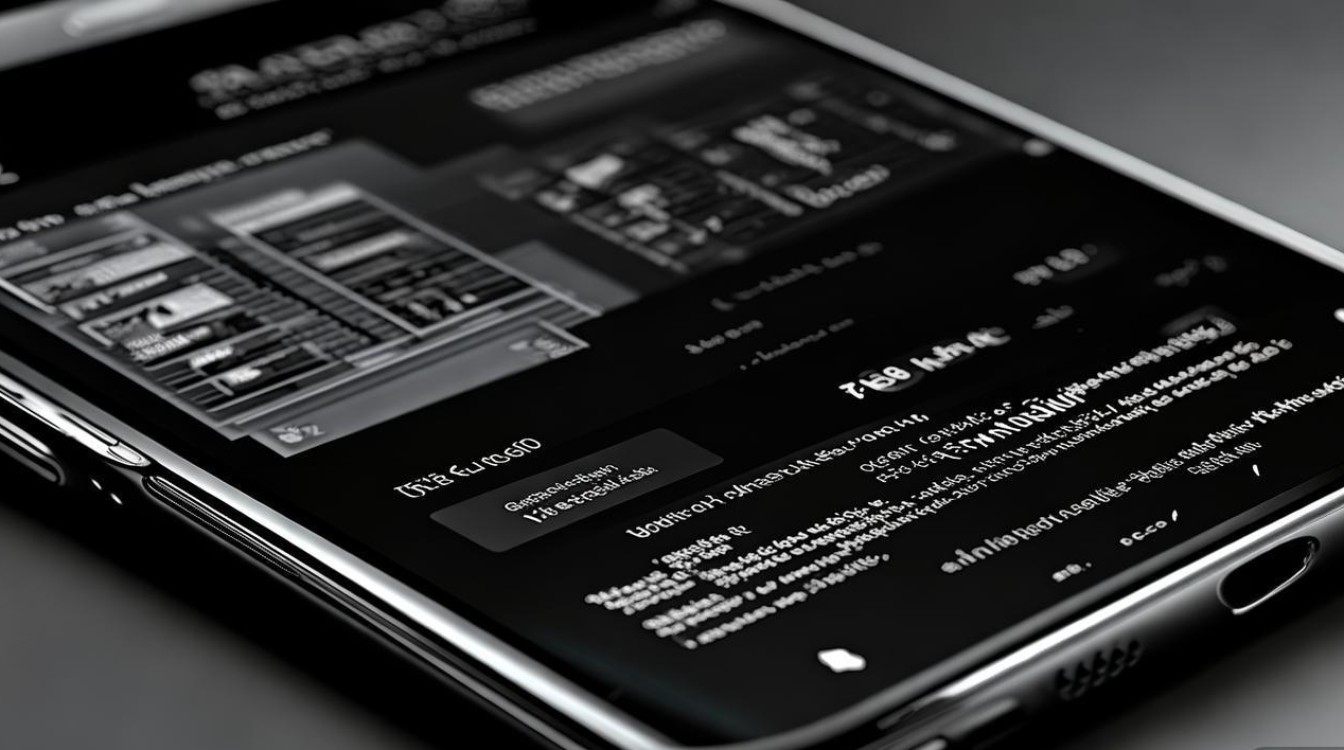
-
切换到手势导航模式
进入导航设置后,会看到三个选项卡片:- 三键导航:显示返回键、主页键、多任务键三个固定按键
- 手势导航:通过屏幕边缘滑动操作,隐藏所有虚拟按键
- 悬浮球导航:可拖动的圆形导航球,支持自定义功能
点击“手势导航”卡片完成切换,此时系统会提示“当前导航方式已更改为手势导航”,并显示操作示意图。
-
返回功能验证
切换成功后,任意打开一个应用(如设置、信息等),从屏幕左侧或右侧边缘向内滑动,即可实现返回操作,根据系统版本不同,滑动区域可能支持自定义,部分机型可在“更多设置-导航键快捷操作”中调整灵敏度。
不同机型的设置差异
| 机型系列 | ColorOS版本 | 入口路径差异 | 特殊说明 |
|---|---|---|---|
| Find X系列 | ColorOS 13+ | 设置-系统导航 | 支持自定义手势轨迹 |
| Reno系列 | ColorOS 12-13 | 设置-便捷辅助-导航方式 | 部分旧版需更新系统至最新版本 |
| A系列/K系列 | ColorOS 11-12 | 设置-显示与亮度-导航键 | 仅支持基础手势返回 |
| 一加手机 | ColorOS for OnePlus | 设置-系统-导航方式 | 与OPPO机型操作逻辑一致 |
高级自定义功能(适用ColorOS 13及以上)
对于追求个性化操作的用户,ColorOS 13提供了更精细的手势导航设置:
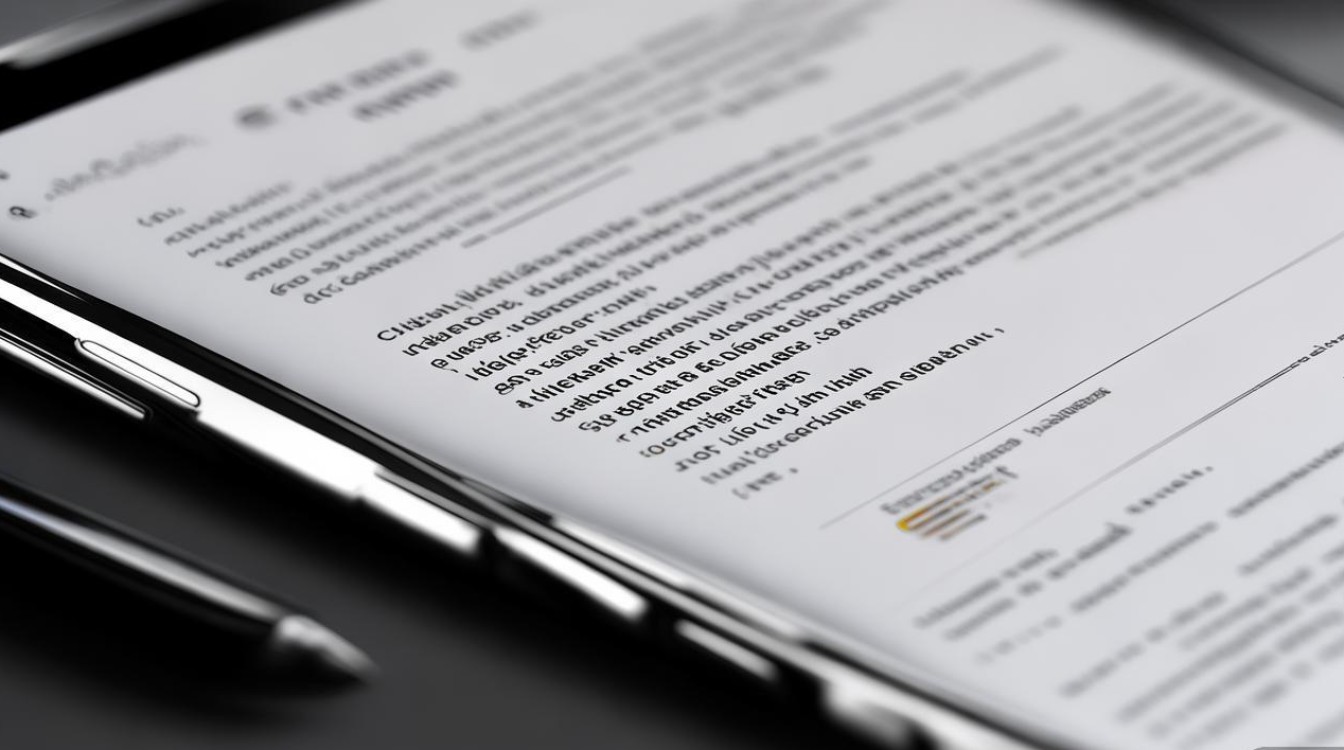
- 手势灵敏度调节:在“手势导航”设置页面,点击“手势灵敏度”,可通过滑块调整屏幕边缘滑动的触发响应范围,避免误触的同时提升操作流畅度。
- 自定义手势功能:部分机型支持“上滑返回”与“侧滑返回”的自由切换,在“更多设置”中可开启“全局返回手势”,使所有界面统一手势逻辑。
- 导航键提示功能:若担心不习惯隐藏返回键,可在“导航键设置”中开启“导航键提示”,短暂显示手势轨迹辅助学习。
常见问题与解决方案
-
问题:切换手势导航后,部分应用内无法返回
解决:检查应用是否开启“返回键锁定”功能,或尝试更新应用至最新版本,极少数兼容性应用需手动开启“虚拟导航键”支持。 -
问题:手势操作不灵敏,容易误触
解决:进入“显示与亮度-触摸灵敏度”,开启“提升触摸采样率”选项;同时清理屏幕贴膜边缘,确保无异物遮挡。 -
问题:旧版ColorOS找不到手势导航选项
解决:通过“设置-手机-系统更新”将系统升级至最新版本;若无法更新,可尝试“设置-显示与亮度-导航键-开启手势返回”。
总结与建议
隐藏返回键是提升视觉体验的实用技巧,尤其适合追求全面屏沉浸感的用户,OPPO手机通过ColorOS系统提供了成熟的手势导航方案,大多数机型均支持该功能,建议用户初次使用时花5-10分钟适应手势操作,习惯后可显著提升单手操作效率,对于游戏玩家或特殊需求用户,仍可在“系统导航”中随时切换回三键模式,兼顾灵活性与实用性,若遇到设置问题,可通过OPPO官方社区或客服获取针对性支持。
版权声明:本文由环云手机汇 - 聚焦全球新机与行业动态!发布,如需转载请注明出处。


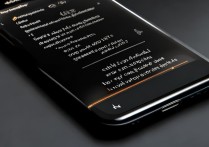
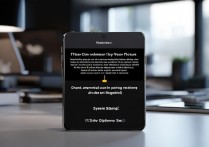
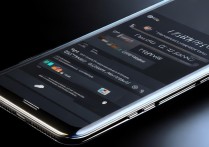







 冀ICP备2021017634号-5
冀ICP备2021017634号-5
 冀公网安备13062802000102号
冀公网安备13062802000102号